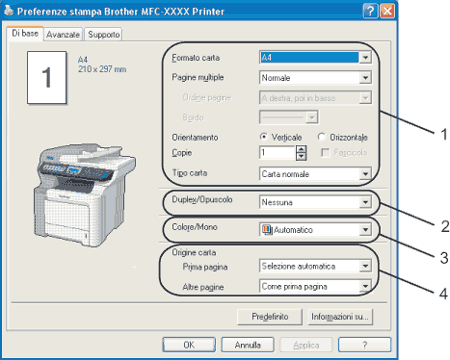
| 1 | |
| 2 | |
| 3 | |
| 4 | |
| 5 | Fare clic su OK per applicare le impostazioni selezionate. Per ripristinare le impostazioni predefinite, fare clic su Predefinito, quindi su OK. |
Carta normale | Carta sottile | Carta spessa | Carta più spessa | Cartoncino | Etichette |
Cartolina | Buste | Busta spessa | Busta sottilie | Carta riciclata |